Så här använder du Instagrams nya ansiktsfilter

Instagram har långsamt klonat Snapchat de senaste två åren. Nu har de lagt till Snapchats senaste stora funktion: Face Filters. Så här använder du dem.
RELATERADE: Så här använder du Snapchats virtuella verklighetslinser
Öppna Instagram och svep åt höger (eller tryck på den lilla kamerans ikon) för att komma till kameraskärmen.
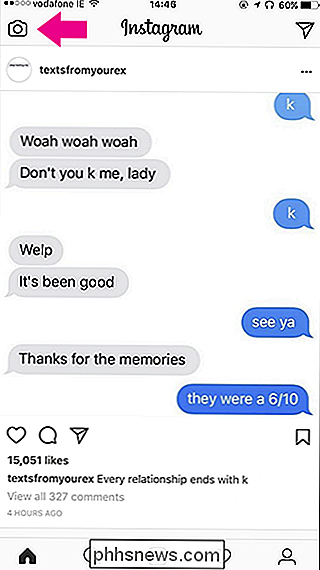
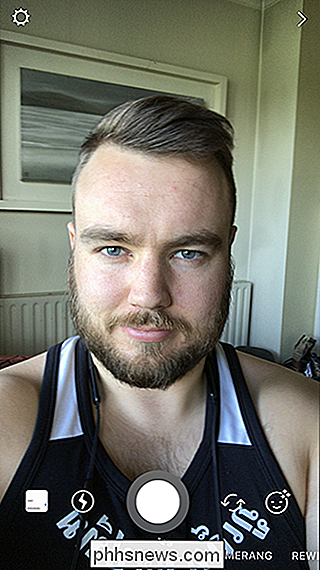
Peka på den lilla ansiktsikonen till höger för att ta fram ansiktsfiltret.
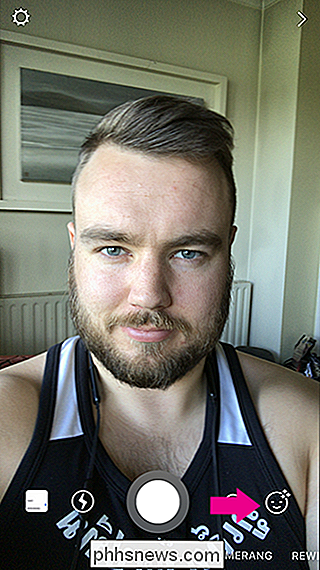
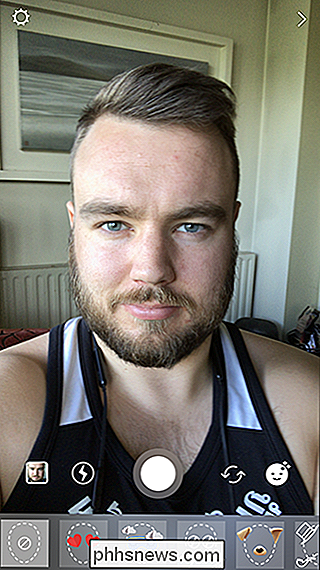
Knacka igenom dem och hitta den du vill använda. De uppdateras regelbundet och ändras.

Tryck på kameraknappen för att ta fotot och göra andra ändringar du vill.
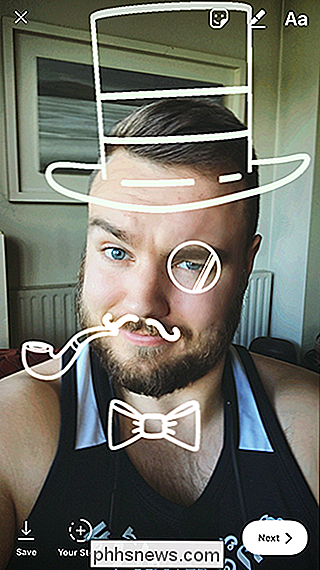
När du är klar har du några alternativ. Tryck på Spara för att spara bilden till telefonen så att du kan ladda upp den på annat håll. Tryck på din berättelse för att skicka den direkt till din Instagram Story. Tryck på Nästa om du vill skicka det som ett direktmeddelande via Instagram.
Och det är du, du är klar. Instagrams ansiktsfiltrar är lite mer låga än Snapchats. Effekterna är inte riktigt som överst, men de är fortfarande roliga att använda.

Hur man anpassar 3D-snabbkommandon på iPhone
3D Touch är en fantastisk innovation, vilket ger en ny nivå av funktionalitet till iPhone. Vanligtvis är 3D Touch-genvägarna bakade i appikoner bara bra, men det finns några saker du kan göra för att anpassa eller manipulera några av dessa genvägar. Anpassa favoritkontakter i Telefon och FaceTime RELATED: Vad är 3D Touch och varför det kommer att ändra hur du använder mobila enheter?

Så här säkerhetskopierar du Mac och återställer filer med Time Machine
Regelbundna säkerhetskopior är viktiga. När din hårddisk dör - och kommer dö så småningom - är det viktigt att veta att du har en annan kopia av allt någonstans. PC-användare kan använda Windows Filhistorik för att säkerhetskopiera data, men Mac-användare har någonting som antagligen är enklare och kraftfullare: Time Machine.



